Hiện tượng iPhone bị mất âm thanh cuộc gọi là một vấn đề khá phổ biến mà nhiều người dùng thường gặp phải. Điều này có thể gây ra nhiều bất tiện trong quá trình liên lạc hàng ngày, đặc biệt là khi bạn cần trao đổi công việc quan trọng hoặc trò chuyện với người thân.
Tình trạng này có thể xuất phát từ nhiều nguyên nhân khác nhau, từ các vấn đề đơn giản như cài đặt âm lượng không đúng cho đến những sự cố phức tạp hơn liên quan đến phần cứng của thiết bị.
Khi iPhone bị mất âm thanh cuộc gọi, điều đầu tiên bạn cần làm là kiểm tra các cài đặt cơ bản trên điện thoại của mình. Việc này bao gồm kiểm tra công tắc gạt chế độ im lặng ở cạnh bên của máy, điều chỉnh âm lượng cuộc gọi, và đảm bảo rằng không có thiết bị Bluetooth nào đang được kết nối với điện thoại. Đôi khi, những điều tưởng chừng đơn giản này lại chính là nguyên nhân gây ra sự cố âm thanh trên iPhone của bạn.
Trong trường hợp iPhone bị mất âm thanh cuộc gọi do lỗi phần mềm, bạn có thể thử khởi động lại thiết bị hoặc kiểm tra các cập nhật iOS mới nhất. Việc cập nhật hệ điều hành thường xuyên không chỉ giúp khắc phục các lỗi hiện tại mà còn ngăn ngừa những sự cố tương tự có thể xảy ra trong tương lai. Ngoài ra, việc reset các cài đặt mạng và âm thanh cũng là một giải pháp hiệu quả để khắc phục vấn đề này.
Nội Dung Bài Viết
1. 8 Cách khắc phục iphone bị mất âm thanh cuộc gọi
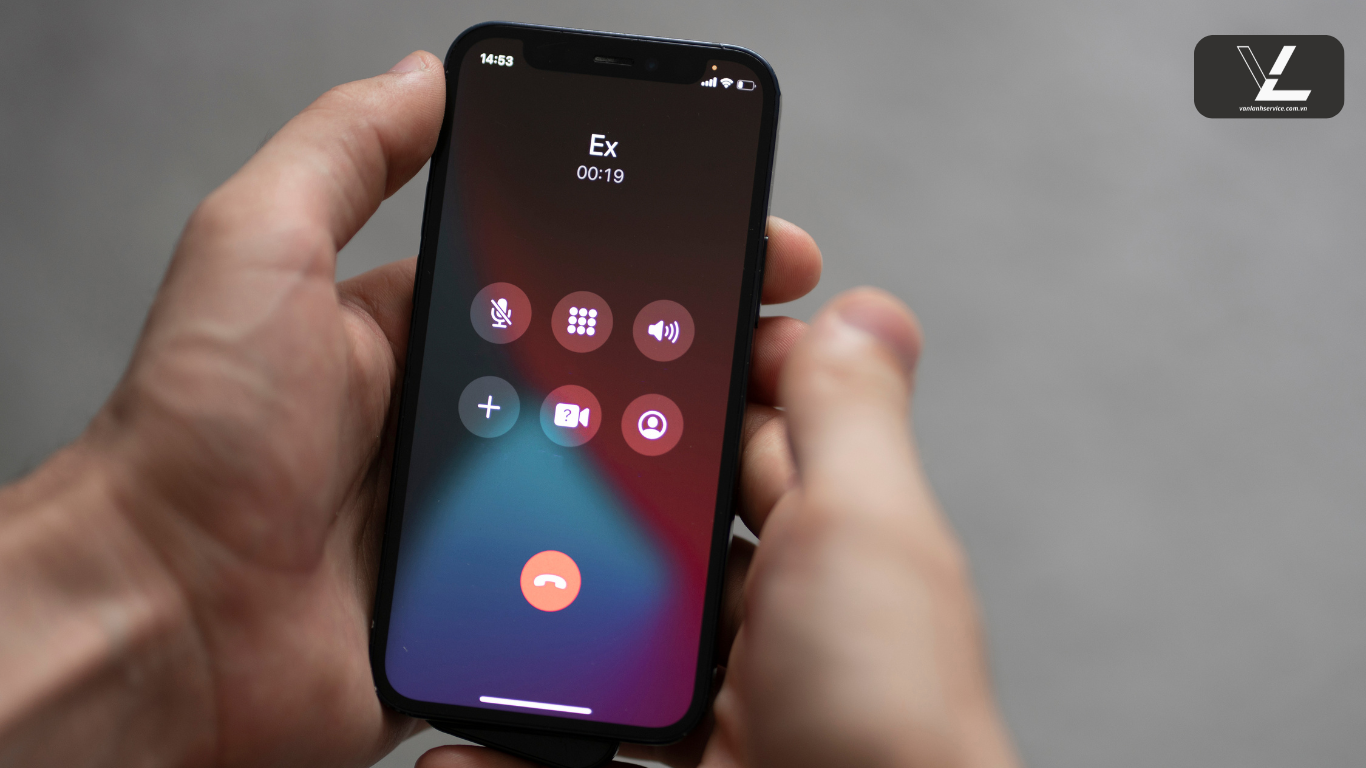
1.1 Kiểm tra cài đặt âm lượng và chế độ im lặng
Khi iPhone bị mất tiếng trong cuộc gọi, việc đầu tiên bạn nên kiểm tra là cài đặt âm thanh cuộc gọi đến cho iPhone. Điều này bao gồm việc kiểm tra công tắc gạt chế độ im lặng ở cạnh trái của điện thoại và đảm bảo nó không bị bật. Tiếp theo, hãy vào Cài đặt > Âm thanh để điều chỉnh thanh trượt âm lượng chuông và báo thức. Đôi khi, việc điều chỉnh này có thể giải quyết ngay vấn đề mất âm thanh của điện thoại.
1.2 Tắt và khởi động lại iPhone
Một giải pháp đơn giản nhưng hiệu quả khi iPhone bị mất tiếng là khởi động lại thiết bị. Quá trình này sẽ giúp làm mới toàn bộ hệ thống và có thể khắc phục các lỗi tạm thời ảnh hưởng đến cài đặt âm thanh cuộc gọi đến cho iPhone. Để thực hiện, bạn chỉ cần nhấn giữ đồng thời nút nguồn và một nút âm lượng cho đến khi thanh trượt tắt nguồn xuất hiện. Sau khi tắt máy, đợi khoảng 30 giây rồi khởi động lại.
1.3 Kiểm tra cài đặt Bluetooth
Đối với vấn đề Bluetooth, nhiều người dùng không nhận ra rằng iPhone bị mất tiếng có thể do thiết bị đang tự động kết nối với một tai nghe hoặc loa Bluetooth ở gần. Việc kiểm tra cài đặt âm thanh cuộc gọi đến cho iPhone trong phần Bluetooth là rất quan trọng. Bạn nên vào Cài đặt > Bluetooth để xem danh sách các thiết bị đã ghép nối và ngắt kết nối những thiết bị không cần thiết.
1.4 Reset cài đặt mạng
Reset cài đặt mạng là một bước quan trọng khi iPhone bị mất tiếng, đặc biệt là trong các cuộc gọi. Quá trình này sẽ xóa tất cả các cài đặt mạng hiện tại và thiết lập lại các cài đặt âm thanh cuộc gọi đến cho iPhone về mặc định. Điều này có thể giúp khắc phục các vấn đề liên quan đến kết nối mạng ảnh hưởng đến chất lượng âm thanh cuộc gọi.
1.5 Cập nhật iOS mới nhất
Việc cập nhật iOS mới nhất không chỉ giúp bảo mật tốt hơn mà còn có thể khắc phục tình trạng iPhone bị mất tiếng. Apple thường xuyên phát hành các bản cập nhật để sửa lỗi, bao gồm cả các vấn đề về cài đặt âm thanh cuộc gọi đến cho iPhone. Bạn có thể kiểm tra bản cập nhật mới bằng cách vào Cài đặt > Cài đặt chung > Cập nhật phần mềm.
1.6 Kiểm tra loa và micro
Kiểm tra loa và micro là bước không thể bỏ qua khi iPhone bị mất tiếng. Các thiết bị này đóng vai trò quan trọng trong việc đảm bảo cài đặt âm thanh cuộc gọi đến cho iPhone hoạt động tốt. Bạn nên kiểm tra xem có bụi bẩn hay vật cản nào ảnh hưởng đến các cổng âm thanh không, đồng thời test thử bằng cách ghi âm giọng nói hoặc phát một đoạn nhạc để đánh giá chất lượng âm thanh.
1.7 Xóa cache và dữ liệu
Xóa cache và dữ liệu có thể giúp khắc phục tình trạng iPhone bị mất tiếng do các tệp tạm thời gây ra. Quá trình này sẽ làm mới các cài đặt âm thanh cuộc gọi đến cho iPhone và xóa bỏ những dữ liệu không cần thiết có thể ảnh hưởng đến hiệu suất của hệ thống âm thanh. Bạn có thể thực hiện điều này thông qua các cài đặt ứng dụng hoặc sử dụng các công cụ quản lý bộ nhớ.
1.8 Khôi phục cài đặt gốc
Khôi phục cài đặt gốc là giải pháp cuối cùng khi iPhone bị mất tiếng và các phương pháp khác không hiệu quả. Điều này sẽ đưa tất cả cài đặt âm thanh cuộc gọi đến cho iPhone về trạng thái ban đầu như khi mới xuất xưởng. Tuy nhiên, trước khi thực hiện, hãy đảm bảo bạn đã sao lưu toàn bộ dữ liệu quan trọng để tránh mất mát không đáng có.
2. Cách kiểm tra phần cứng iPhone khi mất âm thanh
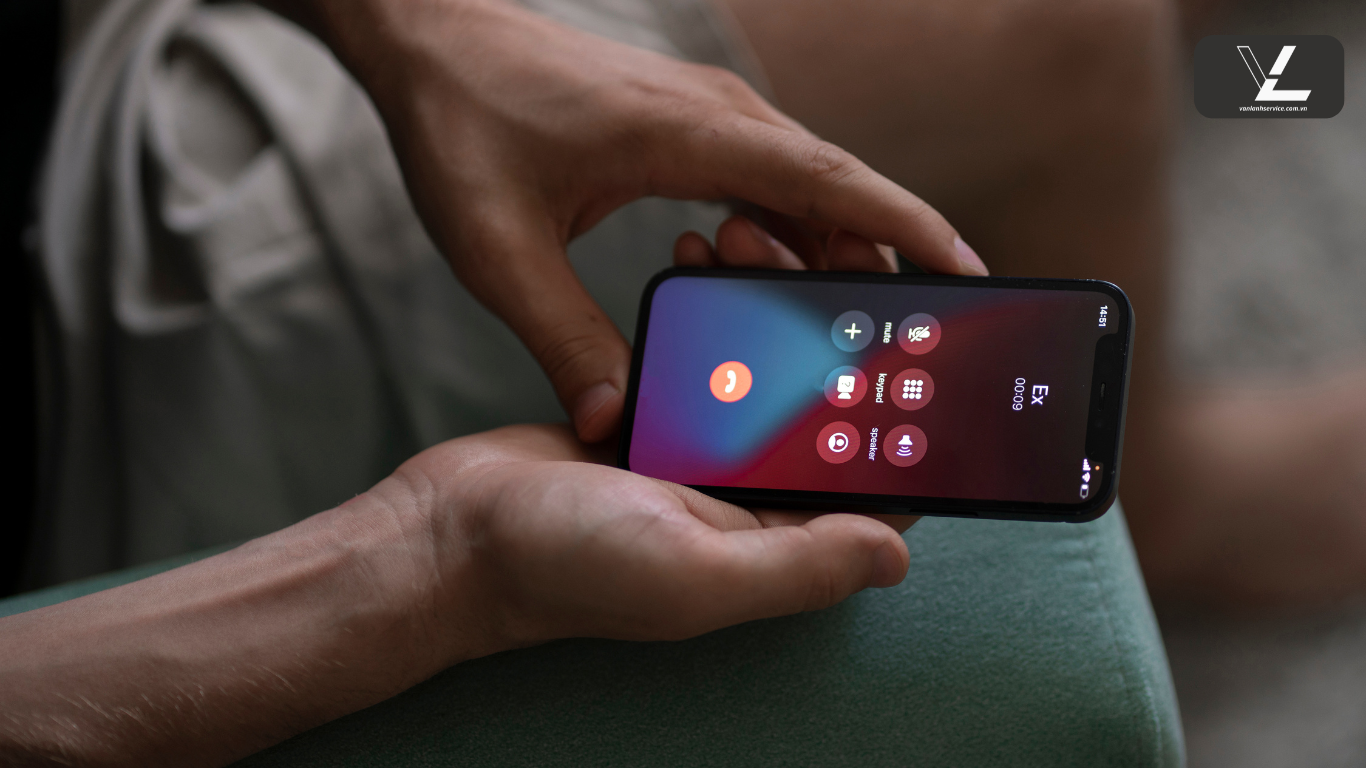
Khi iPhone bị mất tiếng, việc kiểm tra loa ngoài là bước đầu tiên và quan trọng nhất trong quá trình kiểm tra phần cứng. Bạn có thể thực hiện điều này bằng cách phát một bài nhạc hoặc video để kiểm tra âm thanh phát ra từ loa.
Nếu iPhone mất tiếng hoàn toàn khi phát nhạc, có thể đây là dấu hiệu của sự cố phần cứng nghiêm trọng cần được kiểm tra kỹ lưỡng hơn. Việc test loa ngoài cũng giúp xác định xem vấn đề có phải do phần cứng hay do cài đặt phần mềm gây ra.
Đối với việc kiểm tra cổng kết nối tai nghe, đây là một bước quan trọng khi iPhone bị mất tiếng trong quá trình sử dụng. Đôi khi, bụi bẩn hoặc mảnh vụn nhỏ tích tụ trong cổng tai nghe có thể khiến iPhone nhận diện nhầm là đang cắm tai nghe, dẫn đến tình trạng mất âm thanh. Bạn nên sử dụng đèn pin nhỏ để kiểm tra kỹ cổng kết nối, và nếu cần thiết, có thể dùng bàn chải mềm hoặc khí nén để làm sạch một cách nhẹ nhàng.
Micro là một bộ phận quan trọng khác cần được kiểm tra khi iPhone mất tiếng trong các cuộc gọi. Để test micro, bạn có thể sử dụng tính năng ghi âm giọng nói có sẵn trên iPhone hoặc thực hiện cuộc gọi test với người thân.
Nếu iPhone bị mất tiếng khi ghi âm hoặc đối phương không nghe thấy giọng nói của bạn, rất có thể micro đã bị hỏng hoặc bị tắc nghẽn bởi bụi bẩn. Trong trường hợp này, việc vệ sinh cẩn thận hoặc mang máy đến trung tâm bảo hành là giải pháp tốt nhất.
3. Các tính năng âm thanh cần kiểm tra
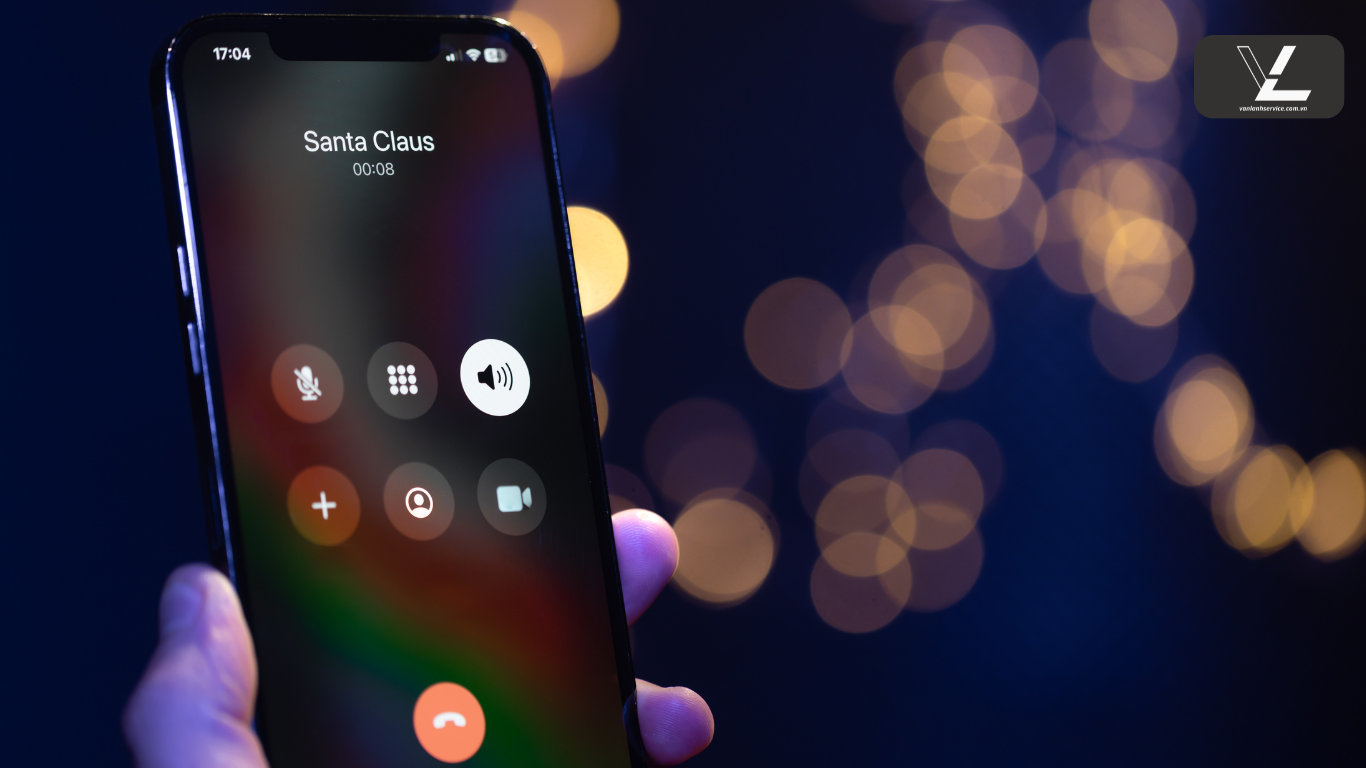
3.1 Cài đặt âm lượng hệ thống
Khi iPhone bị mất âm thanh cuộc gọi, việc kiểm tra cài đặt âm lượng hệ thống là bước đầu tiên và quan trọng nhất. Bạn cần đảm bảo rằng thanh trượt âm lượng trong phần Cài đặt > Âm thanh & Haptic được điều chỉnh ở mức phù hợp. Ngoài ra, hãy kiểm tra công tắc gạt ở cạnh trái của iPhone để đảm bảo máy không ở chế độ im lặng. Đôi khi, iPhone bị mất tiếng có thể do việc vô tình điều chỉnh âm lượng xuống quá thấp hoặc tắt âm thanh thông qua các phím cứng trên thiết bị.
3.2 Chế độ Focus và Do Not Disturb
Chế độ Focus và Do Not Disturb có thể là nguyên nhân khiến iPhone bị mất âm thanh cuộc gọi nếu không được cấu hình đúng cách. Khi bật các chế độ này, điện thoại có thể tự động tắt âm thanh cuộc gọi từ những số điện thoại không nằm trong danh sách được phép. Để khắc phục tình trạng iPhone bị mất tiếng do chế độ này, bạn nên vào Cài đặt > Focus để kiểm tra và điều chỉnh các quy tắc cho phép cuộc gọi đến. Việc tùy chỉnh các ngoại lệ trong chế độ Focus sẽ giúp đảm bảo bạn không bỏ lỡ những cuộc gọi quan trọng.
3.3 Cài đặt nhạc chuông và thông báo
Cài đặt nhạc chuông và thông báo cũng đóng vai trò quan trọng khi xử lý vấn đề iPhone bị mất âm thanh cuộc gọi. Đôi khi, việc gán nhạc chuông không đúng cách hoặc file âm thanh bị hỏng có thể dẫn đến tình trạng iPhone bị mất tiếng khi có cuộc gọi đến. Bạn nên vào phần Cài đặt > Âm thanh & Haptic > Nhạc chuông để kiểm tra và chọn lại nhạc chuông mặc định. Ngoài ra, việc đảm bảo các cài đặt thông báo cho ứng dụng Điện thoại được bật đúng cách cũng sẽ giúp tránh tình trạng mất âm thanh không mong muốn.
4. Các lỗi thường gặp cần tránh
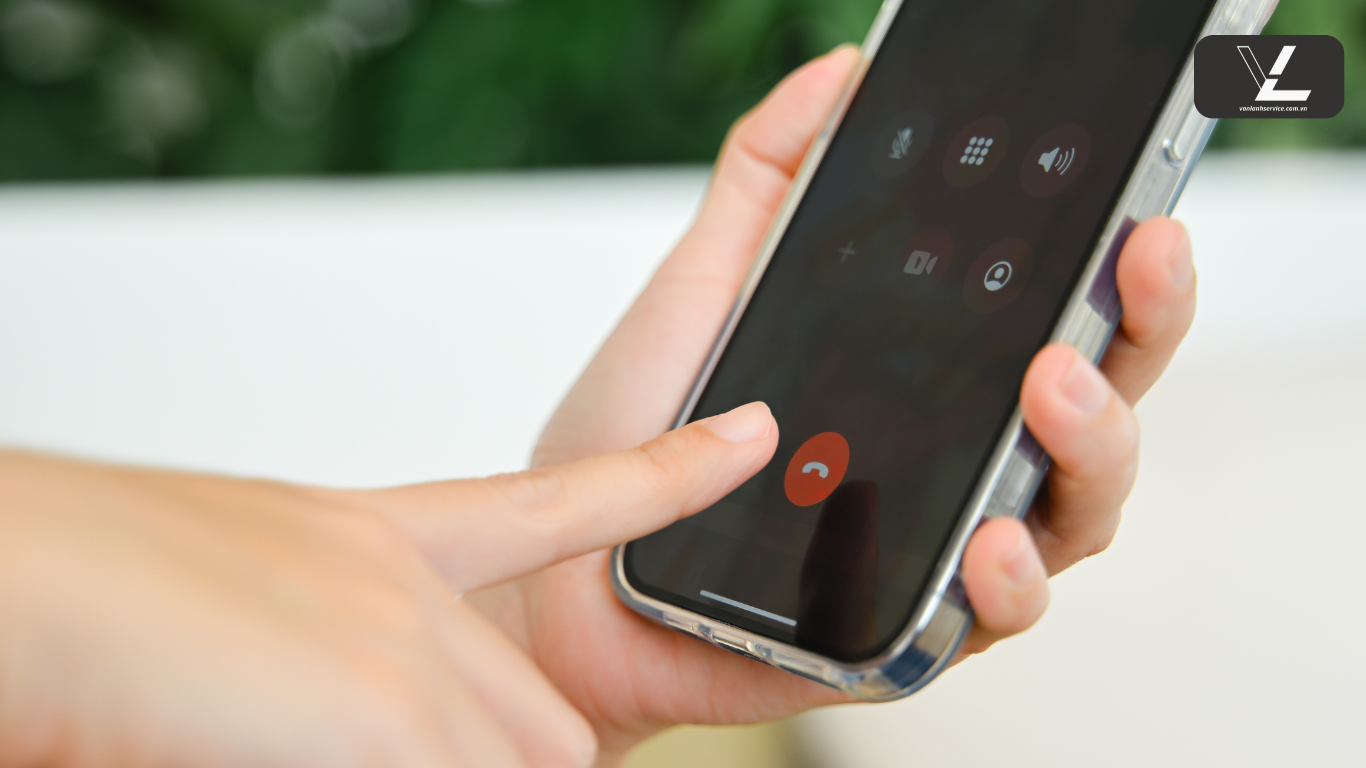
Một trong những lỗi phổ biến nhất mà người dùng thường mắc phải khi iPhone bị mất tiếng là bỏ qua các bản cập nhật hệ thống iOS. Nhiều người không nhận ra rằng các bản cập nhật này không chỉ mang đến tính năng mới mà còn sửa chữa nhiều lỗi liên quan đến âm thanh.
Khi iPhone mất tiếng, việc trì hoãn cập nhật có thể khiến vấn đề kéo dài và trở nên nghiêm trọng hơn. Apple thường xuyên phát hành các bản vá để khắc phục các lỗi âm thanh, vì vậy việc duy trì phiên bản iOS mới nhất là rất quan trọng.
Một sai lầm nghiêm trọng khác là việc tự ý tháo rời và sửa chữa thiết bị khi iPhone bị mất tiếng. Nhiều người dùng, vì muốn tiết kiệm chi phí, đã tự mình can thiệp vào phần cứng của máy mà không có kiến thức chuyên môn.
Điều này không chỉ có thể làm hỏng các linh kiện khác mà còn khiến iPhone mất tiếng vĩnh viễn hoặc gặp nhiều vấn đề nghiêm trọng hơn. Thậm chí, việc này còn có thể khiến bạn mất quyền bảo hành từ Apple và phải chi trả nhiều chi phí sửa chữa hơn về sau.
Cuối cùng, một lỗi quan trọng cần tránh là không sao lưu dữ liệu trước khi thực hiện reset thiết bị khi iPhone bị mất tiếng. Nhiều người dùng thường vội vàng reset máy mà quên mất việc backup các thông tin quan trọng như danh bạ, hình ảnh và tài liệu.
Khi iPhone mất tiếng và bạn quyết định khôi phục cài đặt gốc, việc sao lưu dữ liệu là bước không thể bỏ qua để tránh mất mát thông tin quan trọng và đảm bảo quá trình khắc phục sự cố diễn ra suôn sẻ.
>> xem thêm: 7 Cách tìm iphone khi không có mạng hiệu quả 2025
5. Lời Kết
Văn Lành Service xin cảm ơn mọi người đã dành thời gian để đọc bài viết ” 8 Cách khắc phục iphone bị mất âm thanh cuộc gọi “ chúng tôi mong rằng với những thông tin mà mình đã chia sẻ ở trân phần nào đó giúp được các bạn giải quyết vấn đề đang gặp phải. Nếu các bạn có nhu cầu sửa chữa điện thoại hay lên đời thiết bị di động thì hãy đến với của hàng Văn Lành Service chúng tôi để được tư vấn và hổ trợ các bạn né.
- Chi nhánh 1: 117 Nguyên Hồng, Phường 11, Quận Bình Thạnh, TP HCM
- Chi nhánh 2:171 Nguyễn Thị Nhỏ, Phường 9, Tân Bình , TP HCM
Số điện thoại và email
- Hotline 1: 0975.24.20.26
- Hotline 2: 0981.24.20.26
- mail: vanlanhservice@gmail.com
Các kênh mạng xã hội
- Fanpage: https://www.facebook.com/vanlanh2402
